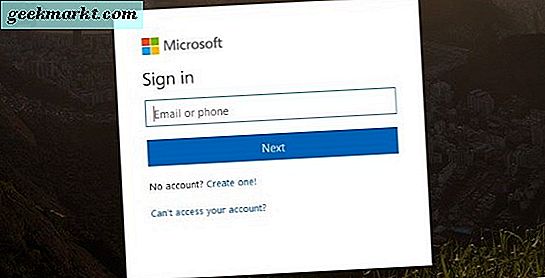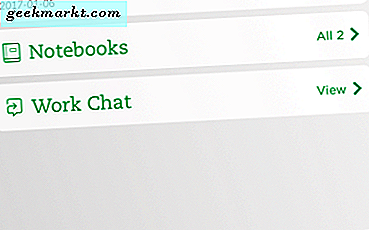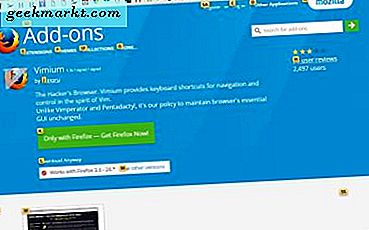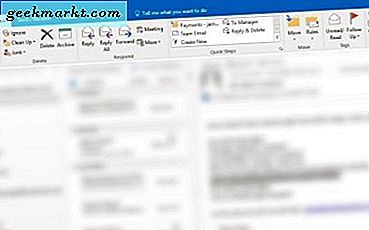
การส่งต่ออัตโนมัติเป็นเครื่องมือที่มีประโยชน์เพื่อให้แน่ใจว่าคุณจะไม่พลาดอีเมลทุกที่ที่คุณอาจอยู่ การส่งต่อข้อมูลโดยทั่วไปจะกำหนดโดยกฎที่กำหนดค่าไว้ในที่อยู่อีเมลหลักของคุณเพื่อให้เซิร์ฟเวอร์อีเมลส่งต่ออีเมลนั้นไปยังที่อยู่อื่นโดยอัตโนมัติ บทแนะนำนี้จะอธิบายถึงวิธีการส่งต่ออีเมลใน Outlook 2013, 2016, Outlook.com และ Outlook 365 โดยอัตโนมัติ
หากคุณไม่สามารถเข้าถึงที่อยู่อีเมลได้ในบางช่วงเวลาเช่นที่อยู่อีเมลของวิทยาลัยหรือที่ทำงานคุณสามารถตั้งกฎใน Outlook ซึ่งจะส่งต่ออีเมลไปยังอีเมลบ้านหรือที่อยู่อื่น ๆ ของคุณโดยอัตโนมัติ หากคุณกำลังรอบางสิ่งที่สำคัญและไม่ต้องการรอจนกว่าจะถึงวันถัดไปการส่งต่ออีเมลจะช่วยได้
รุ่นที่ติดตั้ง Microsoft Outlook, Outlook 2013 และ Outlook 2016 สามารถกำหนดค่าภายในไคลเอ็นต์ได้ Outlook 365 หรือการติดตั้งที่ใช้เซิร์ฟเวอร์ Exchange จะต้องการให้ไคลเอ็นต์ทำงานตลอดเวลา นั่นหมายความว่าคุณต้องออกจากโรงเรียนหรือที่ทำงานในเวลากลางคืนโดยใช้ Outlook ถ้าคุณสามารถทำเทคนิคเหล่านี้จะทำงานได้
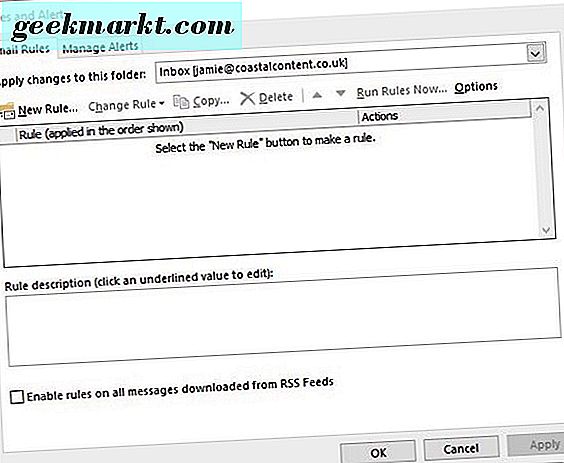
ส่งต่ออีเมลใน Outlook 2013 และ Outlook 2016 โดยอัตโนมัติ
แม้จะมีอายุห้าขวบตอนนี้ Outlook 2013 ยังคงเป็นไคลเอ็นต์อีเมลที่ได้รับความนิยมสูงสุดในการใช้งาน โรงเรียนวิทยาลัยและธุรกิจหลายแห่งยังคงใช้มันเป็นอัพเกรดมีราคาแพงและเกี่ยวข้องกับการทำงานมาก ถ้าคุณใช้นี่เป็นวิธีการส่งต่ออีเมลใน Outlook 2013 โดยอัตโนมัติวิธีการเดียวกันนี้ยังใช้งานได้กับ Outlook 2016 เนื่องจากไวยากรณ์เกือบเหมือนกัน
- เปิด Outlook และเลือก File จากเมนูด้านบน
- เลือกจัดการกฎและการแจ้งเตือน
- เลือกที่อยู่อีเมลที่คุณต้องการใช้กฎหากคุณมีที่อยู่หลายแห่ง
- เลือกกฎใหม่และเริ่มต้นจากกฎที่ว่างเปล่า
- เลือกใช้กฎสำหรับข้อความที่ฉันได้รับ
- เลือกเงื่อนไขของคุณ ที่นี่คุณตั้งค่าว่าคุณจะส่งต่ออีเมลจากบางคนหรือเฉพาะที่มีการทำเครื่องหมายว่าสำคัญหรือมีเงื่อนไขอื่น ๆ หรือไม่ขึ้นอยู่กับความต้องการของคุณ
- เลือกลิงก์สำหรับแต่ละเงื่อนไขที่คุณเลือกเพื่อปรับแต่งเพิ่มเติม ป้อนค่าที่สอดคล้องกันเพื่อให้ตรงกับสิ่งที่คุณต้องการทำ
- เลือกตัวเลือกส่งต่อไปยังกลุ่มบุคคลหรือกลุ่มสาธารณะในหน้าต่างถัดไป เลือกลิงก์และเพิ่มที่อยู่อีเมลของที่อยู่อีเมลที่คุณต้องการให้ส่งต่ออีเมล
- ตรวจสอบรายละเอียดในช่องสุดท้ายและเลือกถัดไปหากมีความสุข
- สร้างข้อยกเว้นหากจำเป็น การทำเช่นนี้จะทำให้อีเมลหรือสแปมบางอย่างไม่ถูกส่งต่อ
- ตั้งชื่อกฎการโอนสายของคุณและเลือกเปิดกฎนี้เมื่อคุณพร้อม
ส่งต่ออีเมลใน Outlook.com โดยอัตโนมัติ
Outlook.com คือบริการเว็บเมลฟรีของ Microsoft ที่ใช้เรียกว่า Hotmail ไม่ได้ใช้ไคลเอ็นต์อีเมลที่ติดตั้งหรือเซิร์ฟเวอร์ Exchange แบบเดิมทั้งหมดนี้ออนไลน์ คุณยังสามารถส่งต่ออีเมลได้
- เข้าสู่บัญชีอีเมลของคุณที่ com
- เลือกไอคอนฟันเฟืองการตั้งค่าและเลือกตัวเลือก
- เลือกการส่งต่อใต้จดหมายและบัญชี
- ตั้งค่าการส่งต่อและป้อนที่อยู่อีเมลปลายทางในบานหน้าต่างด้านขวา
- เลือกบันทึกเมื่อยืนยันทุกอย่างถูกต้อง
คุณไม่สามารถกำหนดชนิดของกฎที่คุณสามารถทำได้ด้วย Outlook 2013 และ Outlook 2016 แต่นี่เป็นงานที่ทำได้
ส่งต่ออีเมลใน Outlook 365 โดยอัตโนมัติ
ธุรกิจจำนวนมากใช้ Outlook 365 เนื่องจากเป็นแบบออนไลน์เท่านั้นและไม่เกี่ยวข้องกับค่าธรรมเนียมใบอนุญาตด้านหน้าที่มีขนาดใหญ่ซึ่งติดตั้งชุดโปรแกรม Office ไว้ นอกจากนี้ยังมีประโยชน์ในการอนุญาตให้คุณล็อกอินจากที่ใดก็ได้เพื่อตรวจสอบอีเมลของคุณ นอกจากนี้ยังช่วยให้คุณสามารถส่งต่ออีเมลโดยอัตโนมัติหากต้องการ
- ลงชื่อเข้าใช้บัญชี Outlook 365 ของคุณ
- เลือกการตั้งค่าที่ด้านบนขวาแล้วเลือก
- เลือกกฎกล่องขาเข้าและใหม่
- เลือกประมวลผลอัตโนมัติและกฎกล่องขาเข้า
- เลือกใหม่
- เลือกใช้กับข้อความทั้งหมดแล้วส่งต่อข้อความไปที่
- เพิ่มที่อยู่อีเมลที่คุณต้องการส่งต่ออีเมลในหน้าต่างถัดไป
- เลือกบันทึกเพื่อสร้างกฎ
Outlook 365 แตกต่างกันไปขึ้นอยู่กับว่าคุณอยู่ที่ไหนในโลก ในการติดตั้งบางแห่งคุณจะต้องเลือกตัวเลือกจากนั้นคลิกบัญชีและบัญชีที่เชื่อมโยง ในการดำเนินการเดียวกันการตั้งค่า Outlook 365 ไม่จำเป็นต้องให้คุณเลือกบัญชีที่เชื่อมโยง แต่บางบัญชีทำ แม้จะเป็นผลิตภัณฑ์ระดับโลกชุดแอ็พพลิเคชัน Outlook 365 ต่างกันดูและทำหน้าที่แตกต่างกันเล็กน้อย
หากต้องการปิดการส่งต่ออีเมลคุณต้องทำซ้ำขั้นตอนแรกในแต่ละขั้นตอนและยกเลิกการเลือกกฎ เมื่อบันทึกแล้วการส่งต่อควรจะหยุดทันที
รู้วิธีอื่นใดในการส่งต่ออีเมลใน Outlook โดยอัตโนมัติ? เทคนิคเรียบร้อยเพื่อให้สามารถกำหนดค่าได้มากขึ้น? บอกเราเกี่ยวกับเรื่องนี้ด้านล่างถ้าคุณทำ!